كانت CCleaner واحدة من الأدوات الأولى التي تم إصدارها لتحسين Windows وتنظيفه من خلال حذف الملفات المؤقتة ومحفوظات استعراض الويب والملفات الأخرى غير المرغوب فيها. على مر السنين ، قام مطور البرنامج بتحديثه بعدد من الوظائف الجديدة وهو الآن أفضل أداة صيانة مجانية متوفرة لنظام Windows.
كان كلنر دائما برنامج صيانة جيدة. يتيح لك إلغاء تثبيت البرامج وإزالة البرامج من بدء تشغيل Windows وإدارة نقاط استعادة النظام لديك ومحو محتويات محرك الأقراص بشكل آمن وتنظيف السجل وتحسينه وتنظيف Windows والتطبيقات المثبتة الأخرى.

لدى مستخدمي Windows الذين يستخدمون CCleaner لتنظيف Windows والتطبيقات والتسجيل الآن سبب وجيه آخر لاستخدام هذه البرامج المجانية. يتضمن CCleaner 3.20 والإصدارات السابقة خيارًا لإزالة أو تعطيل إدخالات البرنامج غير المرغوب فيها من قوائم السياق (قوائم النقر بزر الماوس الأيمن).
لاستخدام هذه الميزة الجديدة ، قم بتشغيل البرنامج ، وانقر فوق أدوات ، ثم انقر فوق بدء التشغيل ، ثم قم بالتبديل إلى علامة تبويب قائمة السياق لبدء إزالة الإدخالات غير المرغوب فيها من قائمة السياق. يمكنك إما حذف إدخال بالكامل من قائمة السياق أو ببساطة تعطيل الإدخال بحيث يمكنك تمكينه مرة أخرى في أي وقت. لاحظ أن حذف إدخال برنامج من قائمة السياق لا يؤدي إلى إزالة البرنامج من نظامك. لذلك ، يمكنك استخدام هذه الميزة بأمان.
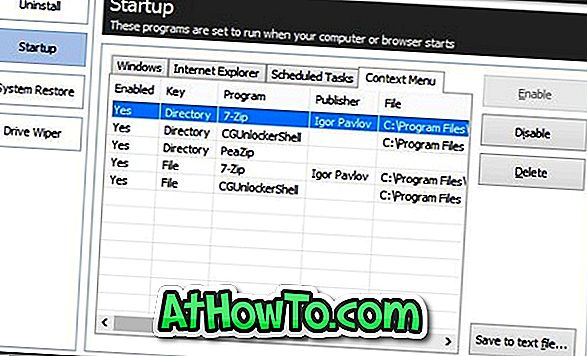
لاحظ أيضًا أن هذا الإصدار من CCleaner ، بخلاف بعض البرامج ، لا يساعدك في إزالة إدخالات Windows الافتراضية من قائمة السياق. هذا ، على سبيل المثال ، لا يمكنك إزالة استعادة الإصدارات السابقة وإنشاء إدخالات مختصرة من قوائم السياق.
تفضل بزيارة صفحة المطور (الرابط المتوفر في نهاية هذه المقالة) لبدء تنزيل أحدث إصدار. يتوفر إعداد واحد لكلا x86 و x64 من إصدارات Windows. يمكن للمستخدمين الذين يرغبون في تجربة البرنامج قبل التثبيت أو يحتاجون إلى إصدار من البرنامج لحمله على أقراص فلاش USB تنزيل النسخة المحمولة من البرنامج المتوفرة في صفحة التنزيل.
يدعم CCleaner أنظمة التشغيل Windows XP و Vista و Windows 7 بالإضافة إلى أحدث أنظمة تشغيل Windows 8.
تحميل كلنر














